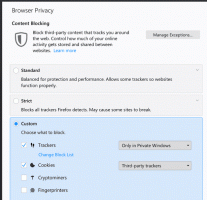Ustvarite klasično personalizacijsko bližnjico v sistemu Windows 10
Če že nekaj časa uporabljate Windows 10, zagotovo veste, da so bile klasične možnosti personalizacije odstranjene z nadzorne plošče. Vse možnosti za prilagajanje so zdaj na voljo v aplikaciji Nastavitve, ki je aplikacija Store, zasnovana za uporabnike zaslona na dotik. Če niste zadovoljni s tem novim načinom prilagajanja videza operacijskega sistema, bi vas morda zanimalo ustvarjanje posebne bližnjice za odpiranje klasičnega pogovornega okna za prilagajanje v sistemu Windows 10. V tem članku bomo podrobno videli, kako je to mogoče storiti.
Oglas
Od tega pisanja nedavne izdaje sistema Windows 10 še vedno vsebujejo vse delujoče programčke, kot so ozadje namizja, barva okna, zvoki, ohranjevalnik zaslona in klasično pogovorno okno za prilagajanje. Microsoft jih preprosto skrije na klasični nadzorni plošči. Odprete jih lahko z ustreznimi ukazi.

S temi ukazi je enostavno ustvariti posebno bližnjico za odpiranje katerega koli od klasičnih pogovornih oken za prilagajanje. Poglejmo, kako je to mogoče storiti.
Če želite ustvariti klasično bližnjico za personalizacijo v sistemu Windows 10, naredite naslednje.
- Z desno miškino tipko kliknite prazen prostor na namizju. V kontekstnem meniju izberite Novo - Bližnjica (glejte posnetek zaslona).

- V ciljno polje bližnjice vnesite ali kopirajte in prilepite naslednji ukaz:
lupina raziskovalca{ED834ED6-4B5A-4bfe-8F11-A626DCB6A921}
- Uporaba Personalizacija kot ime bližnjice. Pravzaprav lahko uporabite poljubno ime. Ko končate, kliknite gumb Dokončaj.

- Zdaj z desno tipko miške kliknite bližnjico, ki ste jo ustvarili, in izberite Lastnosti.

- Na zavihku Bližnjica lahko določite novo ikono, če želite. Ikono lahko uporabite iz datoteke c:\windows\system32\desk.cpl.

- Kliknite V redu, da uporabite ikono, nato kliknite V redu, da zaprete pogovorno okno lastnosti bližnjice.
Zdaj dvokliknite bližnjico, ki ste jo ustvarili. Odprlo se bo naslednje okno:

To bližnjico lahko premaknete na katero koli priročno lokacijo, pripnite v opravilno vrstico ali na Start,dodajte v vse aplikacije oz dodajte v hitri zagon (glej, kako omogočite hitri zagon). Lahko tudi dodeli globalno bližnjico do vaše bližnjice.
V nedavnih različicah sistema Windows 10 povezave na ozadje namizja in barve v klasičnem pogovornem oknu Personalizacija odpirajo nastavitve namesto klasičnega programčka.
Dodatni ukazi za odpiranje klasičnih programčkov za personalizacijo
Če želite odpreti klasične programčke namesto nastavitev, uporabite naslednje ukaze:
- Ohranjevalnik zaslona
Za odpiranje nastavitev ohranjevalnika zaslona lahko uporabite naslednji ukaz:rundll32.exe shell32.dll, Control_RunDLL desk.cpl, screensaver,@screensaver

- Zvoki
Za odpiranje nastavitev zvokov lahko uporabite naslednji ukaz:rundll32.exe shell32.dll, Control_RunDLL mmsys.cpl ,2

- Ozadje namizja
Uporabite naslednji ukaz, da odprete nastavitve ozadja namizja:
lupina explorer.exe{ED834ED6-4B5A-4bfe-8F11-A626DCB6A921} -Microsoft. Personalizacija\StranOzadje
- Ikone na namizju
Če želite prilagoditi ikone namizja, zaženite naslednji ukaz:rundll32 shell32.dll, Control_RunDLL desk.cpl,, 0

- Barva oken
Če želite odpreti znane možnosti barv okna, zaženite naslednji ukaz:lupina explorer.exe{ED834ED6-4B5A-4bfe-8F11-A626DCB6A921} -Microsoft. Personalizacija\barvanje strani
Za vsakega od ukazov lahko ustvarite dodatne bližnjice, tako da boste lahko dostopali do klasičnih programčkov.

Povezani članki:
- Dodajte personalizacijo na nadzorno ploščo v sistemu Windows 10
- Dodajte klasični meni za personalizacijo namizja v sistemu Windows 10
To je to.